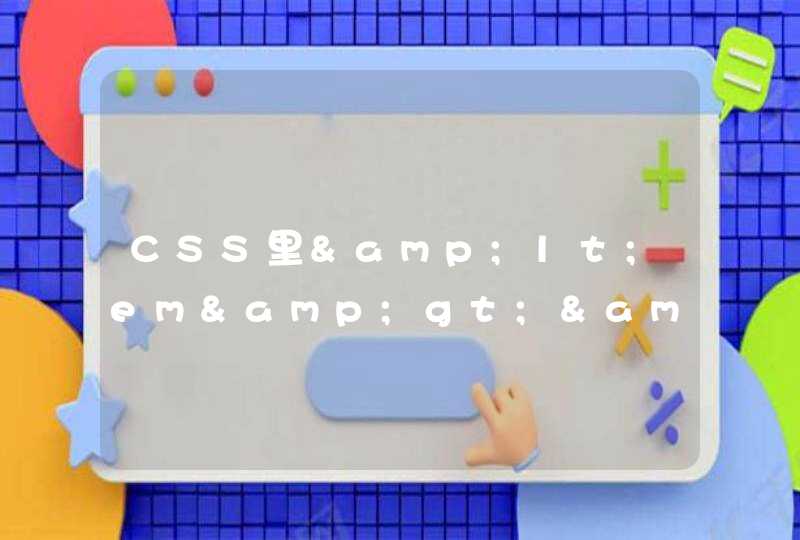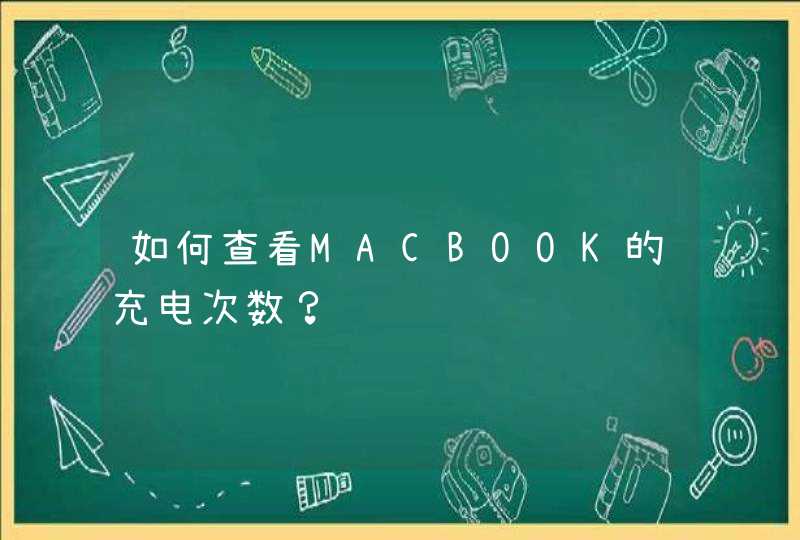计算机(computer)俗称电脑,是现代一种用于高速计算的电子计算机器,可以进行数值计算,又可以进行逻辑计算,还具有存储记忆功能。是能够按照程序运行,自动、高速处理海量数据的现代化智能电子设备。下面是我帮大家整理的电脑如何设置自动关机,希望对大家有所帮助。
电脑如何设置自动关机1其实方法很简单,只要在运行界面输入一串数字就可以了。下面举两个例子:
1、比如在晚上22:00关机
点击【开始】——【运行】(或者利用快捷键Win+R)输入:at 22:00 Shutdown—s就可以了。
2、利用倒计时关机:1小时后关机可以这样输入
点击【开始】——【运行】(或者利用快捷键Win+R)输入Shutdown。exe—s—t3600,其中3600表示3600秒也就是60分钟1小时。
3、取消关机
如果你又不想自动关机了,可以这样来操作:
点击【开始】——【运行】(或者利用快捷键Win+R)输入shutdown—a
以上就是几个常用的操作,如果大家还想要有更多的操作,可以参考下面的shutdown命令
c:输入关机消息
r:重启
l:注销当前用户
i:显示图形用户界面
电脑如何设置自动关机2设置一
在开始菜单的搜索栏输入计划任务,然后就会自动搜索到计划任务程序。点击这个程序
进入计划任务程序的窗口后点击操作,然后再点创建基本任务。
创建一个计划任务,输入名称,描述然后下一步
希望任务何时开始,如果是家庭的电脑使用每天是最后的。服务器就要看需要求设置执行任务的时间点。下一步。
开始设置一个你要关机的时间点。设置每隔多久会完成关机这个动作。然后再下一步
启动程序,下一步
选择关机程序C:windowsSystem32shutdown。exe在后面的参数中加—s,再点击下一步。
创建成功后,会在设置的`那个时间点自动完成关机这个任务。最后完成就可以了。
设置二
1、利用系统工具,计划任务来完成
2、右键开始菜单,选择打开控制面板
3、在控制面板打开管理工具
4、再打开管理工具的计划任务程序
5、点击计划任务程序库,在右边空白位置右键选择[创建基本任务]
6、然后为任务命名,取一个便于记忆的名称
7、运行频率选择每天
8、开始时间,也就是运行命令的时间。因为可以马上执行,所以就设置为你想关机的时刻。
9、执行操作选择[启动程序],因为我们需要执行命令
10、程序就填shutdown命令,参数就设置成—s—t,意为点后的秒执行关机。
11、设置完成后,任务就存在于列表中了
下面有三种设置方法可以自动关机。设置一 定时自动关机 假如你需要电脑在20:20自动关机,那么只需要在“开始”菜单中选择“运行”,然后输入at 20:20 Shutdown -s,点击“确定”即可。这样当电脑系统时间到了20:20时,电脑就会自动出现“系统关机”的对话框,30秒以后就会自动关机,这30秒是为了让用户在关机前保存现在运行的工作,以免造成不必要的损失。 注意:-s参数是指本地计算机。 设置二 倒计时自动关机 假如你需要电脑在10分钟以后自动关机,那么只需要在“开始”菜单中选择“运行”,然后输入Shutdown -s -t 600,点击“确定”即可。这样电脑即开始倒计时,10分钟以后电脑将会自动关机。 注意:-t参数是倒计时自动关机的命令,600参数是10分钟即600秒。 设置三 取消自动关机 假如你已经设置了自动关机,但又改变了主意,不必自动关机了,那么只需要在“开始”菜单中选择“运行”,然后输入Shutdown -a,点击“确定”即可。这样即关闭了已经设置的自动关机。 注意:-a参数是取消自动关机的命令。




















![[Quora] 论如何才能悄无声息地破坏室友的电脑](/aiimages/%5BQuora%5D+%E8%AE%BA%E5%A6%82%E4%BD%95%E6%89%8D%E8%83%BD%E6%82%84%E6%97%A0%E5%A3%B0%E6%81%AF%E5%9C%B0%E7%A0%B4%E5%9D%8F%E5%AE%A4%E5%8F%8B%E7%9A%84%E7%94%B5%E8%84%91.png)